Sử dụng mic thu âm laptop như thế nào?
Nhiều bạn nghĩ rằng chỉ cần cắm micro thu âm vào là có thể thu âm thoải mái. Điều này không sai, nhiều máy tính hiện nay đã được cài đặt sẵn các tính năng về âm thanh để nhiều người sử dụng thuận tiện trong việc cài đặt và sử dụng. Tuy nhiên không phải lúc nào cũng được như ý muốn. Nếu bạn mong muốn một bản thu chất lượng, thì phải tìm hiểu rõ hơn về cách sử dụng mic thu âm. >> Có thể bạn quan tâm dịch vụ sửa laptop - micro laptop không nói được
Các bước thiết lập Mic thu âm laptop
Bước 1: Cài đặt mic thu âm
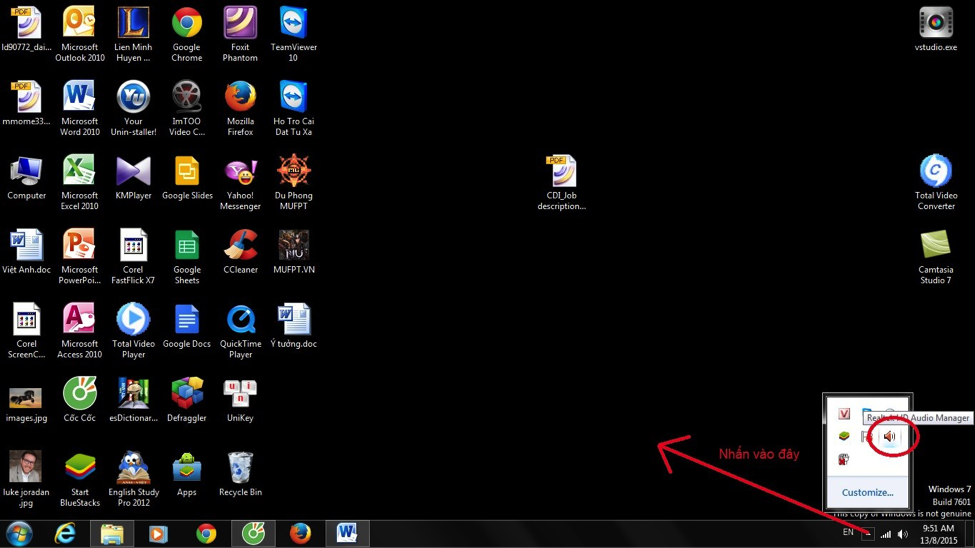
Đầu tiên bạn phải cài đặt Realtek HD Audio. Việc cài đặt không khó lắm, các bạn chỉ cần search “cách cài đặt Realtek HD audio” là thấy rất nhiều kết quả thôi. Nếu không biết máy mình đã cài đặt driver này chưa, hãy kiểm tra ở thanh công cụ.
Nếu có biểu tượng loa đỏ như trong hình là ok, nếu chưa có hãy kiểm tra tại Folder theo đường dẫn C:\Program Files\Realtek\Audio\HDA . Không có thư mục này tức là chưa cài đặt và bạn phải lên mạng tìm để tải về.
Sau khi đã cài được Realtek rồi hãy làm theo thứ tự các bước sau:
Vào Realtek kiểm tra => Set Default Device cho Microphone nếu thu âm bằng phần mềm và Sterio Mix nếu thu âm online
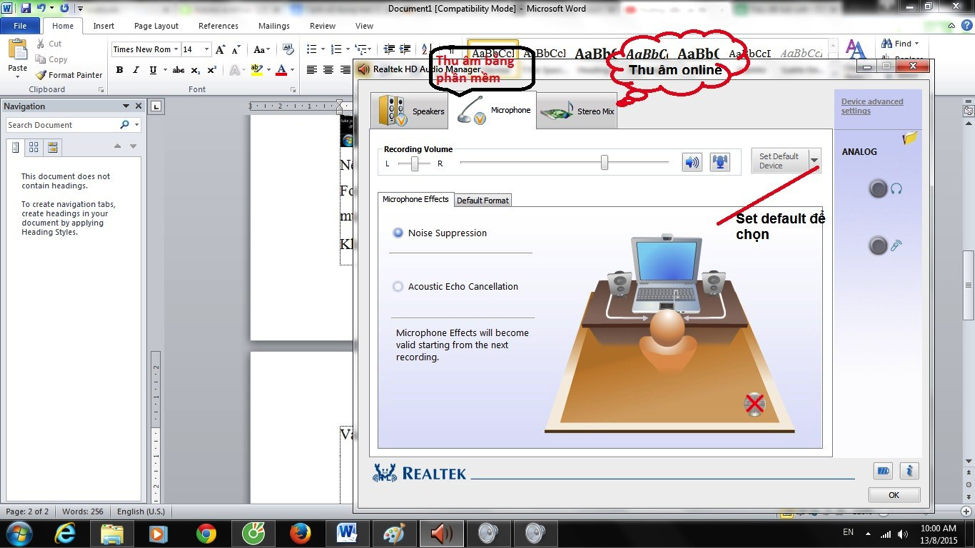
Đôi khi các bạn sẽ không thấy phần Sterio Mix hiện ra, vậy thì vào biểu tượng Loa, chọn Mixer – System Sounds, chọn thẻ Recording – chuột phải vào Sterio Mix chọn Enable
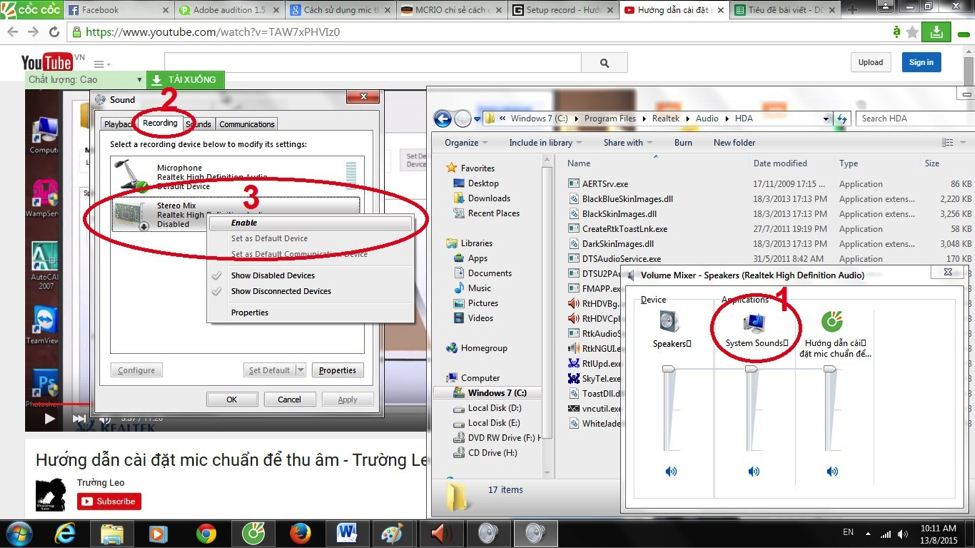
Như vậy là đã xong phần cài đặt mic thu âm laptop, bây giờ các bạn chỉ cần điều chỉnh 1 chút âm lượng cho phù hợp nữa là có thể bắt đầu được rồi.
Bước 2: Lựa chọn mic thu âm
Hiện nay trên thị trường có 3 loại microphone thu âm chính: Dynamic Micro (DM), Consender Micro (CM) và Ribbon Micro (RB).

- DM là loại mic thu âm thông dụng nhất, bởi mức giá của nó có biên độ rộng, thích hợp với nhiều đối tượng. Với loại mic thu âm giá rẻ này thì loại rẻ nhất chỉ khoảng 450k, loại đắt lên đến hơn 10 triệu.
- CM là loại micro thu âm laptop bạn nên lựa chọn nếu trong tay bạn chỉ có khoảng 1,5 triệu. Đây là loại mic thường xuyên được sử dụng trong các phòng thu với khả năng bắt âm thanh cực tốt. Bạn có thể hát, đọc, chơi guitar vẫn rất ok.
- RM là loại mic thu âm chuyên nghiệp, chất lượng cao thường được các nhạc sĩ sử dụng và mức giá của nó khá cao.
Bước 3: Sử dụng micro thu âm laptop
Sau khi đã cài đặt xong mic thu âm trên máy tính và có trong tay một chiếc mic thu âm tốt nhất thì điều chú ý bạn tiếp theo đó chính là điều chỉnh khoảng cách giữa miệng và mic khi thu âm sao cho khả năng bắt âm là tốt nhất.
Khoảng cách giữa mic thu âm và miệng như thế nào là hợp lý?
Đối với loại mic DM, CM, RM, khi thu âm nên để mic cách miệng 15~ 20 cm nếu hát rap, 10 ~ 15cm nếu là thể loại RNB hoặc POP. Nếu bạn thấy quá phức tạp để phân biệt được các dòng nhạc, chỉ cần nhớ hát thì khoàng 10 cm, còn Rap thì xa hơn 1 chút là được.
Lưu ý: các loại micro thu âm hát livestream, karaoke online cho máy tính thì khả năng bắt âm của nó không bằng mic chuyên tuy nhiên cách sử dụng lại dễ dàng cho người dùng hơn. Khoảng cách từ mic đến miệng chỉ cần 3cm áp dụng với mọi thể loại dù là hát hay RAP.
Kết luận
Như vậy, bài viết đã làm rõ các vấn đề về mic thu âm cho laptop từ khâu cài đặt, chọn mic và cách đặt mic sao cho có chất lượng bản thu tốt. Dù sao chăng nữa, việc có một chất giọng ổn, kết hợp với mic tốt và một chút kĩ thuật mix phòng thu sẽ cho các bạn những bản thu hay.
Xem thêm:
- Cách kết nối mic với laptop khi xảy ra lỗi
- Mic laptop không nói được trong win 10
- Laptop Asus không nhận USB Boot - 5 cách khắc phục nhanh chóng
- Làm gì khi laptop không kết nối được với camera hoặc micro là hiện tượng gì?
- Tìm hiểu nguyên nhân máy tính không nhận mic và cách khắc phục hiệu quả
- Loa laptop bị nhỏ nên khắc phục bằng cách nào?
- Nguyên nhân và cách khắc phục lỗi cắm tai nghe vào máy tính không nhận mic
- Mic laptop bị hư - Nguyên nhân và cách khắc phục
- Tại sao mic laptop không nói được? Nguyên nhân và cách khắc phục
- 3 cách khắc phục lỗi laptop không có mic nhanh chóng và hiệu quả nhất
- Tại sao mic laptop không nói được win 10?
- Cách sửa micro trên máy tính nhanh chóng và đơn giản nhất
Bài viết liên quan
-
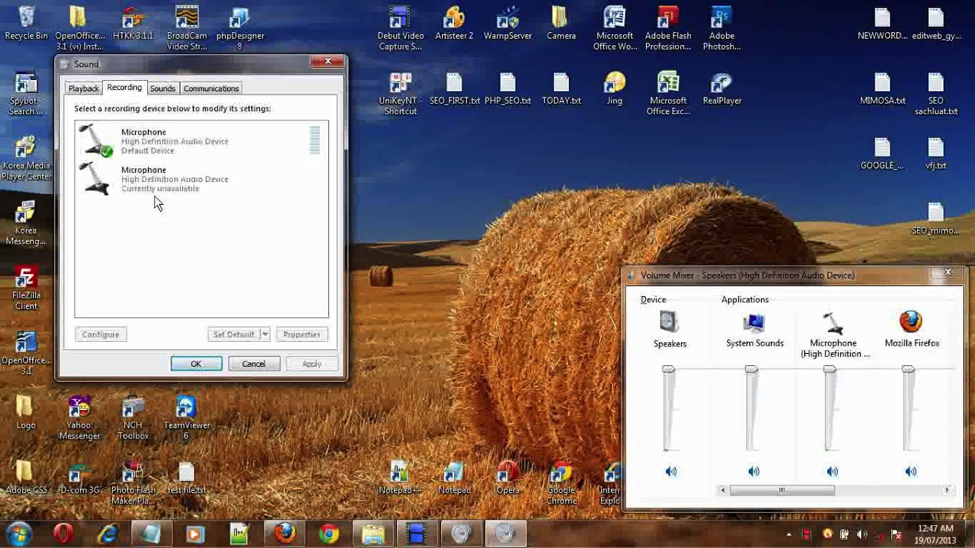 Cách bật mic laptop nhanh chóng
13-08-2019, 1:33 pm
Cách bật mic laptop nhanh chóng
13-08-2019, 1:33 pm
-
 Mic laptop bị hỏng và cách khắc phục
13-08-2019, 1:16 pm
Mic laptop bị hỏng và cách khắc phục
13-08-2019, 1:16 pm
-
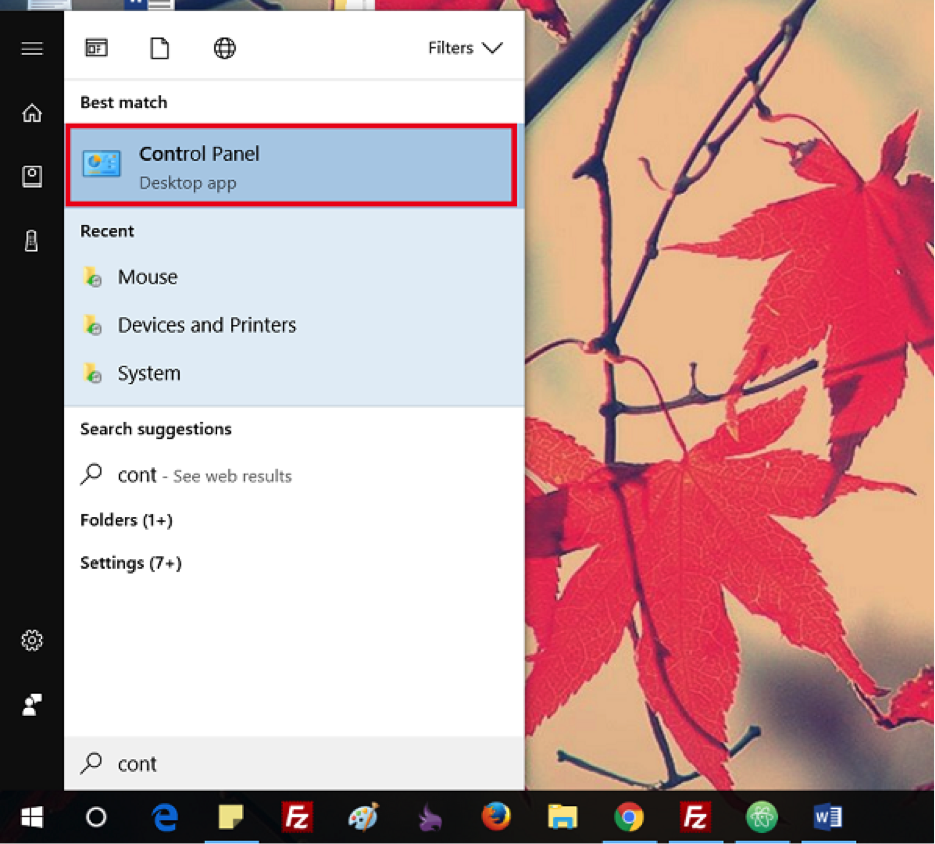 Kết nối mic với laptop
13-08-2019, 1:11 am
Kết nối mic với laptop
13-08-2019, 1:11 am
-
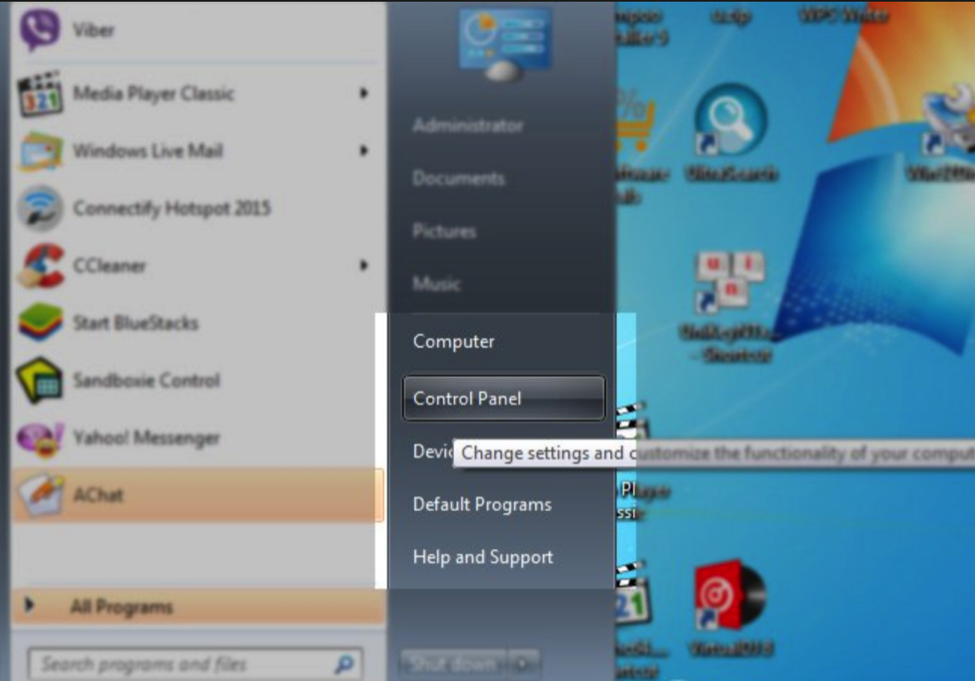 Phải làm sao khi mic laptop không hoạt động trong win 7?
13-08-2019, 1:01 am
Phải làm sao khi mic laptop không hoạt động trong win 7?
13-08-2019, 1:01 am
-
 Mic laptop không nói được trong win 10
13-08-2019, 12:51 am
Mic laptop không nói được trong win 10
13-08-2019, 12:51 am
-
 Micro laptop bị rè: Nguyên nhân và cách khắc phục
13-08-2019, 12:39 am
Micro laptop bị rè: Nguyên nhân và cách khắc phục
13-08-2019, 12:39 am
-
 Cách kết nối mic với laptop khi xảy ra lỗi
13-08-2019, 12:28 am
Cách kết nối mic với laptop khi xảy ra lỗi
13-08-2019, 12:28 am


